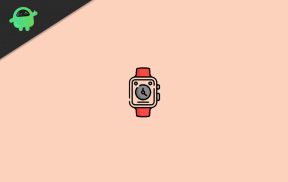Zakaj se internet ne bo povezal na OnePlus 8 Pro? Kako popraviti?
Vodnik Za Odpravljanje Težav / / August 05, 2021
Telefoni Android so impresivni. Njihove značilnosti in zasnova so presenetile številne uporabnike; a ste na telefonu ali tabličnem računalniku Android že naleteli na težave z internetno povezljivostjo? Če ste, niste edini, ker so težave z internetom Android precej pogoste. Če se v OnePlus 8 Pro preveč soočate z istim, morate slediti temu odpravljanju težav Vodič smo obravnavali nekaj načinov za premagovanje težave, ko se internet ne bo povezal na OnePlus 8 Pro
Težave lahko večino časa reši samo sporočilo o napaki. Dandanes so izjeme obravnavane na zelo pravilen način. Natančna težava je večino časa omenjena samo tam. Če je ni ali imate težave z razumevanjem tega.

Kazalo
-
1 Popravite, internet se ne bo povezal na OnePlus 8 Pro
- 1.1 Preverite moč signala
- 1.2 Poiščite napako
- 1.3 Prisilni ponovni zagon
- 1.4 Preverite, ali glasovno klicanje deluje
- 1.5 Preverite gostovanje
- 1.6 Spremenite omrežni način
- 1.7 Ročno prekinite povezavo z omrežjem
- 1.8 Odpravljanje težav z usmerjevalnikom (če uporabljate wifi)
- 1.9 Ponastavite omrežne nastavitve
- 1.10 Namestite najnovejše posodobitve programske opreme
- 1.11 Odpravljanje težav z aplikacijami v varnem načinu
- 1.12 Počisti predpomnilnik iz obnovitvenega načina
- 1.13 Ponastavite svojo napravo
- 2 Zaključek
Popravite, internet se ne bo povezal na OnePlus 8 Pro
Preverite moč signala
Za veliko težav z omrežjem je kriv slab ali šibek signal. Če vaš OnePlus 8 Pro v zadnjem času ves čas ne prikazuje nobene storitve, preverite, kako so v napravi prikazane signalne vrstice. Vse, kar je nižje od 3 barov, ni dobro in lahko kaže na težavo z omrežjem.
Če ste v stavbi, poskusite iti ven in preveriti, ali nobena storitev ne izgine. Če potujete z avtomobilom, je možno, da grete čez mrtvo mesto. Kar želite storiti, je premakniti znano dobro pokrito območje. Če nobena storitev ne ostane, je morda prišlo do težave z vašim OnePlus 8 Pro. Nadaljujte z odpravljanjem težav, tako da sledite spodnjim korakom.
Poiščite napako
Če vaš OnePlus 8 Pro prikaže sporočilo o napaki pri povezovanju z uporabo mobilnih podatkov, ga morate upoštevati. Nato poskusite hitro iskati Google, da ugotovite, ali obstaja kakšna rešitev ali odprava te napake. Če se zdi, da se težava pojavlja samo pri uporabi ene same aplikacije, na primer spletnega brskalnika ali katere koli druge aplikacije, najprej razmislite o odpravljanju težav s to aplikacijo.
Prisilno zaprete aplikacijo
To je običajno priporočljivo za odpravo manjših napak v aplikaciji. To lahko storite na dva načina.
1. način: zaprite aplikacijo s tipko Nedavne aplikacije
- Na zaslonu se dotaknite gumba Nedavne aplikacije (tistega s tremi navpičnimi črtami na levi strani gumba Domov).
- Ko se prikaže zaslon nedavnih aplikacij, povlecite levo ali desno, da poiščete aplikacijo. Tu bi moral biti, če ste ga že uspeli zagnati.
- Nato povlecite aplikacijo navzgor, da jo zaprete. To bi moralo zapreti. Če je ni, preprosto tapnite Zapri vse, da tudi znova zaženete vse aplikacije.
2. način: zaprite aplikacijo v meniju Info o aplikaciji
Zagotovite lahko, da zaprete vse aktivne in tiste, ki se izvajajo v ozadju. Včasih preveč aplikacij in storitev, ki delujejo skupaj, lahko preobremeni sistem in povzroči naključne zaustavitve ali pregrevanje.
- Odprite predal za aplikacije in tapnite Nastavitve.
- Dotaknite se Aplikacije in obvestila.
- Če iščete sistem ali privzeto aplikacijo, tapnite Več nastavitev zgoraj desno (ikona s tremi pikami).
- Izberite Pokaži sistemske aplikacije.
- Poiščite in tapnite aplikacijo, ki jo želite prisilno ustaviti.
- Tapnite Force Stop.
- To je bilo to.
Počisti predpomnilnik aplikacij
- Odprite predal za aplikacije in tapnite Nastavitve.
- Dotaknite se Aplikacije in obvestila.
- Zdaj tapnite Prikaži vse aplikacije.
- Če iščete sistem ali privzeto aplikacijo, tapnite Več nastavitev zgoraj desno (ikona s tremi pikami).
- Izberite Pokaži sistemske aplikacije.
- Poiščite in tapnite aplikacijo, za katero želite počistiti predpomnilnik.
- Tapnite Shramba.
- Dotaknite se gumba Počisti predpomnilnik.
- Znova zaženite napravo in preverite, ali je prišlo do težave.
Počisti podatke o aplikacijah
- Odprite predal za aplikacije in tapnite Nastavitve.
- Dotaknite se Aplikacije in obvestila.
- Zdaj tapnite Prikaži vse aplikacije.
- Če iščete sistem ali privzeto aplikacijo, tapnite Več nastavitev zgoraj desno (ikona s tremi pikami).
- Izberite Pokaži sistemske aplikacije.
- Poiščite in tapnite aplikacijo, za katero želite izbrisati podatke.
- Tapnite Shramba.
- Dotaknite se gumba Počisti podatke.
- Znova zaženite napravo in preverite, ali je prišlo do težave.
Prisilni ponovni zagon
No, mislim, da že veste, kako znova zagnati telefon. Torej samo znova zaženite napravo in preverite, ali težavo rešuje ali ne. Ponovni zagon naprave je vedno najboljša rešitev za katero koli težavo.
No, če še vedno morate vedeti, kako se znova zagnati, je to to: pritisnite gumb za vklop telefona. Na zaslonu tapnite Ponovni zagon.
Drugi način ponovnega zagona je naslednji:
- Istočasno pritisnite in držite gumba za vklop in zmanjšanje glasnosti.
- Pridržite gumb za vklop 10-15 sekund ali dokler telefon ne zavibrira in se znova zažene.
- Če se telefon izklopi, ga znova pritisnite za 1-2 sekundi, da ga znova zaženete.
Preverite, ali glasovno klicanje deluje
Nekateri operaterji imajo lahko težave s 4G LTE, kar lahko vpliva tudi na druge omrežne storitve. Poskusite preveriti, ali je pošiljanje sporočil ali glasovno klicanje občasno ali ima naključne težave. Če imajo težave tudi, če obstajajo odlične signalne vrstice, je morda težava v vašem omrežju. Za pomoč se morate obrniti na svojega omrežnega operaterja.
Preverite gostovanje
Če ste bili nedavno v tujini ali ste zunaj pokritosti domačega omrežja, mora biti nastavitev gostovanja še vedno vključena. Onemogočite ga, da se bo naprava normalno povezala z omrežjem.
- Odprite aplikacijo Nastavitve.
- Tapnite Povezave.
- Tapnite Mobilna omrežja.
- Premaknite drsnik podatkovnega gostovanja v levo, da ga izklopite.
Spremenite omrežni način
Včasih se lahko s spremembo omrežnega načina naprave z, na primer, 4G LTE na 3G, znebite težav z omrežjem. Če tega od tega trenutka še niste poskusili, sledite naslednjim korakom:
- Odprite predal za aplikacije in tapnite Nastavitve.
- Dotaknite se Wifi in internet.
- In nato tapnite SIM in omrežje.
- Tapnite Omrežni način in izberite 3G ali 2G.
- Znova zaženite napravo in ponovite korake 1-3.
- Tapnite 4G ali LTE ali samodejno vzpostavi povezavo, da se vrnete na prvotno konfiguracijo.
Ročno prekinite povezavo z omrežjem
- Odprite predal za aplikacije in tapnite Nastavitve.
- Dotaknite se Wifi in internet.
- In nato tapnite SIM in omrežje.
- Tapnite Omrežni operaterji.
- Tapnite Izberi ročno.
- Počakajte, da naprava poišče omrežja.
- Ko je iskanje končano, izberite drugo omrežje, s katerim se želite povezati. Če na primer uporabljate T-Mobile, izberite AT&T ali katero koli drugo omrežje.
- Vaš telefon se bo moral vrniti z napako, ker se ne bo mogel uspešno registrirati.
- Nato znova izberite omrežje in preverite, ali se bo naprava zdaj lahko znova registrirala in odpravila napako.
Odpravljanje težav z usmerjevalnikom (če uporabljate wifi)
Preverite, ali Wifi deluje ali ne
Prvi korak pri tem mora biti preverjanje, ali je težava v omrežju WiFi ali usmerjevalniku. Če imate drug pametni telefon, prenosnik ali tablični računalnik, ga poskusite povezati z istim omrežjem WiFi. Če ima druga naprava enako natančno napako ali težavo, to pomeni, da vzrok težave ni v vašem OnePlus.
Znova zaženite modem / usmerjevalnik
To je prvi in najpomembnejši korak. Če ima vaš modem ali usmerjevalnik težavo, poskus preizkusa drugih metod ni koristen. Sledite spodnjim korakom, da pravilno znova zaženete modem ali usmerjevalnik.
- Pritisnite in držite gumb za vklop, dokler lučka ne ugasne.
- Izvlecite usmerjevalnik iz vira napajanja.
- Naj bo izklopljen 1-2 minuti.
- Priključite ga nazaj na vir napajanja.
- Pritisnite gumb za vklop, da ga znova vklopite.
- Počakajte, da vse lučke postanejo stabilne.
- Znova zaženite telefon in se poskusite povezati z internetom.
Počakajte, da se naprava poveže, nato poskusite s pomočjo brskalnika mobilne aplikacije odpreti spletno mesto in preveriti, ali lahko zdaj dostopate do interneta.
Če se soočate ali opažate nenavadno vedenje usmerjevalnika, se morate obrniti tudi na svojega ponudnika internetnih storitev.
Ponastavite omrežne nastavitve
- Odprite predal za aplikacije in tapnite Nastavitve.
- Nato pojdite na System
- In nato Ponastavi možnosti.
- Zdaj tapnite Ponastavi Wi-Fi, mobilno in Bluetooth.
- Tapnite PONASTAVI NASTAVITVE.
- Vnesite kodo PIN ali Geslo in tapnite Naprej.
- Za potrditev znova tapnite RESET SETTINGS.
Namestite najnovejše posodobitve programske opreme
Včasih je napaka pri zastarelih posodobitvah programske opreme, namestitev posodobitev programske opreme lahko reši težave z naključnim ponovnim zagonom v OnePlus 8 Pro.
- Odprite predal za aplikacije in tapnite Nastavitve.
- Pomaknite se navzdol in tapnite Sistem.
- In nato tapnite Sistemske posodobitve.
- Če je na voljo posodobitev sistema, bo na zaslonu prikazana možnost. Tapnite Prenos in namestitev.
- Če je vaš sistem posodobljen, se prikaže sporočilo, da je sistem posodobljen.
Tu je nekaj stvari, ki jih je treba skrbeti med posodabljanjem OnePlus 8 Pro ali katere koli naprave:
- Naprava mora biti povezana z internetom.
- V napravi mora biti dovolj prostora za prenos posodobitve.
- V napravi mora biti dovolj napolnjenega, več kot 50%, da lahko namestite posodobitev.
Odpravljanje težav z aplikacijami v varnem načinu
Če ne veste, kaj je varen način, sistem v varnem načinu začasno onemogoči vse programe drugih proizvajalcev, ki ste jih namestili v svojo napravo. S tem lahko ugotovimo, v kateri aplikaciji se pojavlja težava. Za vklop varnega načina sledite spodnjemu koraku:
- IZKLOPITE napravo OnePlus.
- Pritisnite in držite gumb za vklop.
- Na zaslonu pritisnite in zadržite Power off.
- Tapnite V redu, da se znova zaženete v varnem načinu.
Ko ugotovite, katere aplikacije povzročajo težavo, sledite spodnjim korakom, da jo odstranite (če je potrebno):
- Odprite predal za aplikacije in tapnite Nastavitve.
- Dotaknite se Aplikacije in obvestila.
- Zdaj tapnite Prikaži vse aplikacije.
- Dotaknite se aplikacije in nato Odstrani.
- Za nadaljevanje tapnite V redu.
Počisti predpomnilnik iz obnovitvenega načina
Če ne veste, kaj je obnovitev, prva stvar, ki jo zažene bootloader, je obnovitev. Obnovitveni način se nanaša na posebno zagonsko particijo, ki vsebuje nameščeno obnovitveno aplikacijo. In lahko odpravite nekaj težav s telefonom. Sledite korakom za čiščenje predpomnilnika iz načina obnovitve:
- Izklopite napravo OnePlus.
- Zdaj hkrati pritisnite in držite gumba za vklop in zmanjšanje glasnosti, dokler na vaši napravi ne vidite možnosti obnovitvenega načina.
- Ko vidite možnosti za obnovitev, lahko sprostite oba gumba.
- Zdaj se bo prikazal meni zaslona za obnovitev.
- Z gumbom za glasnost pojdite na Wipe Cache Partition in nato pritisnite gumb za vklop, da potrdite izbiro.
- Počakajte, da naprava izbriše ves predpomnilnik ali začasne podatke s sistemske particije.
- Ponovno pritisnite gumb za vklop, da znova zaženete napravo.
S tem se iz naprave izbrišejo vsi začasni podatki. In potem deluje kot novo.
Ponastavite svojo napravo
Izjava o omejitvi odgovornosti
Ponastavitev na tovarniške nastavitve bo vse izbrisala, zato se prepričajte, da ste ustvarili kopijo svojih podatkov, kot so fotografije, videoposnetki, dokumenti, besedila itd. vnaprej.
Tovarniška ponastavitev
- Odprite predal za aplikacije in tapnite Nastavitve.
- Dotaknite se, nato tapnite Sistem.
- Zdaj se dotaknite možnosti Ponastavi
- Tapnite Izbriši vse podatke (ponastavitev na tovarniške nastavitve).
- Na koncu tapnite RESET PHONE.
- Ne potrdite polja notranjega pomnilnika. Izberite jo le, če ste prepričani, da ste varnostno kopirali vse v notranjem pomnilniku, vključno s fotografijami in videoposnetki, glasbo, dokumenti in drugimi datotekami.
- Zdaj tapnite gumb IZBRISI VSE in pustite, da telefon naredi svoje.
- Naprava se bo samodejno znova zagnala po ponastavitvi na tovarniške nastavitve.
Hard Reset
- Najprej normalno izklopite telefon.
- Če ga želite vklopiti, hkrati pritisnite in držite gumba za povečanje glasnosti + vklop.
- Ne sproščajte jih, dokler na zaslonu ne vidite logotipa OnePlus.
- Dotaknite se možnosti »Obriši podatke / ponastavitev na tovarniške nastavitve«.
- Zdaj tapnite možnost »Izbriši podatke / ponastavitev na tovarniške nastavitve«, da potrdite izbiro.
- Telefon se bo ponastavil in na novem zaslonu se z gumbom za povečanje glasnosti pomaknite do možnosti »Znova zaženi sistem«. To bo normalno znova zagnalo telefon in to je to!
Zaključek
To je bilo nekaj načinov za odpravljanje težav / težav, s katerimi ste se soočali z OnePlus 8 Pro. Če še ni odpravljena, lahko pride do druge težave, preverite in odpravite to težavo pri našem OnePlus 8 Pro Vodnik za odpravljanje težav. Poleg tega, vedno se lahko obrnete na tehnično podporo ali obiščete lokalno trgovino OnePlus oz Servisni center tako da lahko usposobljeni Samsung tehnik preuči težavo.
Ali ste lastnik naprave OnePlus ali katere koli naprave Android in potrebujete te vrste preprostih vadnic? Potem pazite na Nasveti in zvijače za Android GetDroidTips stolpec, ker kmalu prihajajo številne preproste vaje za OnePlus.
Če imate glede tega kakršna koli vprašanja, je odsek s komentarji vedno na voljo za vas.
OnePlus 8 Pro Vodniki za odpravljanje težav
- Kako popraviti počasen odziv na OnePlus 8 Pro [odpravljanje težav z zaostankom ali počasnim delovanjem]
- Kako popraviti, ali se je storitev IMS ustavila na OnePlus 8 Pro
- Kako popraviti težavo z neodzivnim zaslonom na dotik ali nedelujočo težavo na OnePlus 8 Pro
- Kako popraviti nastavitve težave z zrušitvijo na OnePlus 8 Pro
- Kako popraviti OnePlus 8 Pro z opozorilno napako kamere?
- Zakaj moj OnePlus 8 Pro izgublja signal [prikazuje šibko omrežje]
- Kako popraviti, ali se aplikacija Google na My OnePlus 8 Pro hitro izprazni
Živjo, jaz sem Shekhar Vaidya, bloger, učenec, ki se uči o CS in programiranju.